Hướng dẫn xác minh và đăng ký Google Business chi tiết từ A-Z
Đăng ký Google Business và Google Maps là một cách giúp doanh nghiệp của bạn được xuát hiện trên các nền tảng của Google với thông tin xác thực hơn. Chỉ với 7 bước đơn giản mà tôi chia sẻ ngay sau đây, bạn đã có thể xác minh và đăng ký Google Business thành thạo.
Google My Business là gì?
Google My Business, hoặc còn gọi là Google Business, là một công cụ miễn phí được Google cung cấp để doanh nghiệp quản lý sự hiện diện của họ trên Google Search và Google Maps. Khi sử dụng Google My Business, doanh nghiệp có thể cập nhật thông tin về địa chỉ, số điện thoại, giờ làm việc, website, thông tin liên hệ, hình ảnh, đánh giá, và đưa ra những thông tin quan trọng khác. Các thông tin này sẽ hiển thị trực tiếp trên kết quả tìm kiếm của Google và bản đồ, giúp người dùng dễ dàng tìm kiếm thông tin về doanh nghiệp.
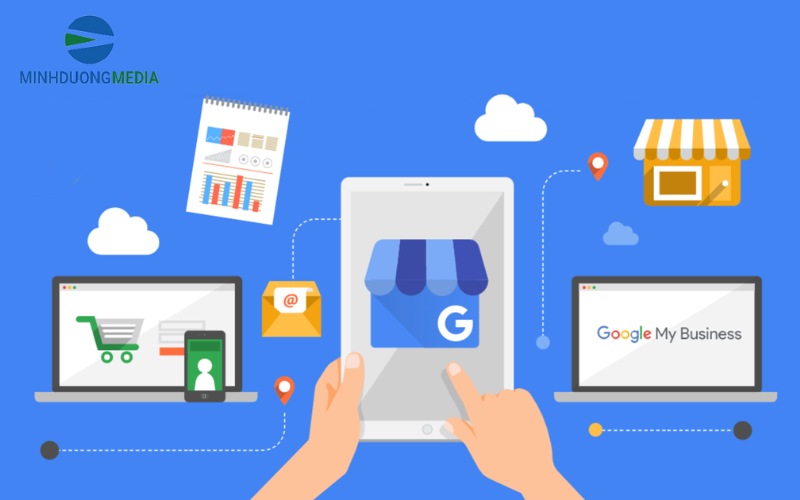
Lợi ích khi sử dụng Google Business
- Quản lý thông tin của doanh nghiệp: Google Business cho phép doanh nghiệp cập nhật và quản lý thông tin của mình trên Google Search và Google Maps. Nhờ vào công cụ này, doanh nghiệp có thể cung cấp các thông tin đầy đủ và chính xác về sản phẩm, dịch vụ của mình.
- Tăng độ tin cậy cho doanh nghiệp: Khi doanh nghiệp có một trang Google Business được cập nhật đầy đủ thông tin, độ trust của doanh nghiệp sẽ tăng lên. Người dùng thường tin tưởng những doanh nghiệp có mặt trên Google My Business hơn. Đồng thời họ có xu hướng tìm kiếm các doanh nghiệp đã được xác minh và có đánh giá tích cực từ người dùng khác.
- Dễ dàng tiếp cận với khách hàng: Với Google Business, doanh nghiệp có thể dễ dàng tiếp cận và tương tác với khách hàng. Khi doanh nghiệp đăng ký và xác minh thông tin của mình trên Google My Business, thông tin về doanh nghiệp sẽ xuất hiện trên Google Search và Google Maps, giúp khách hàng dễ dàng tìm thấy và liên hệ với doanh nghiệp một cách nhanh chóng.
- Khoanh vùng khách hàng nhanh chóng: Google Business cung cấp cho doanh nghiệp khả năng định vị và khoanh vùng khách hàng mục tiêu một cách tiện lợi. Bằng cách tối ưu hóa thông tin và từ khóa, doanh nghiệp có thể hướng tới đối tượng khách hàng cụ thể và thu hút sự quan tâm từ đúng nhóm khách hàng mà doanh nghiệp muốn hướng đến.
Hướng dẫn chi tiết cách xác minh và đăng ký Google Business
Bước 1: Điền tên doanh nghiệp của bạn
Truy cập trang chính của Google My Business qua link: https://www.google.com/business/ và nhấn nút Quản lý ngay để bắt đầu. Bắt đầu quá trình đăng ký bằng cách điền tên doanh nghiệp của bạn vào ô yêu cầu. Nhấn tiếp tục.
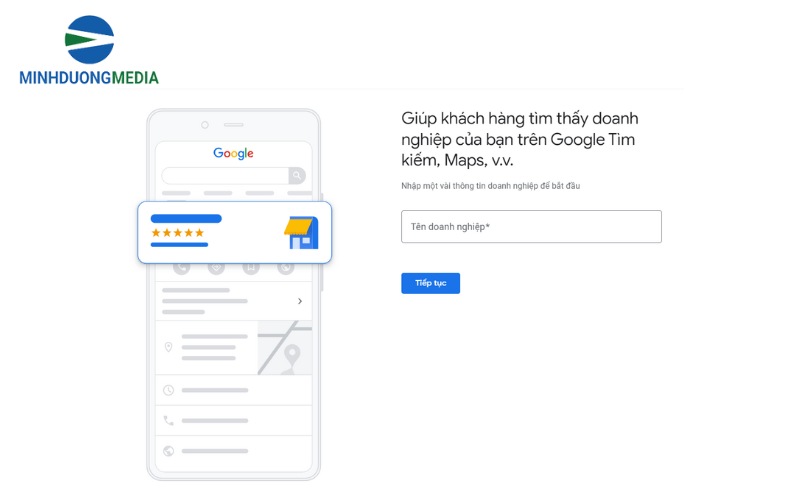
Bước 2: Thêm vị trí của doanh nghiệp
Sau khi điền tên doanh nghiệp, bạn sẽ tiếp tục thêm vị trí bằng cách nhập địa chỉ cụ thể vào ô “Thêm địa chỉ của doanh nghiệp”. Vị trí này sẽ được hiển thị trên cả Google Maps và Google Search, giúp khách hàng dễ dàng tìm thấy bạn khi họ tìm kiếm sản phẩm hoặc dịch vụ liên quan đến doanh nghiệp của bạn. Nếu doanh nghiệp của bạn có nhiều địa chỉ, Google sẽ hỏi xem bạn có muốn thêm địa điểm nào khác nữa không. Nếu có, bạn chỉ cần nhấn Yes và tiến hành thêm các địa chỉ khác của doanh nghiệp để hiển thị trên Google My Business.
Bước 3: Chọn danh mục theo lĩnh vực của doanh nghiệp
Tiếp theo, Google My Business sẽ yêu cầu bạn chọn danh mục phù hợp với lĩnh vực hoạt động của doanh nghiệp. Khi chọn danh mục, hãy chỉ chọn một danh mục chính mô tả đầy đủ hoạt động kinh doanh của doanh nghiệp. Ví dụ, nếu doanh nghiệp của bạn chuyên quần áo nữ, hãy chọn danh mục “Cửa hàng quần áo nữ” thay vì chỉ ghi “Quần áo”. Khách hàng sẽ dễ dàng tìm kiếm dịch vụ của doanh nghiệp hơn.
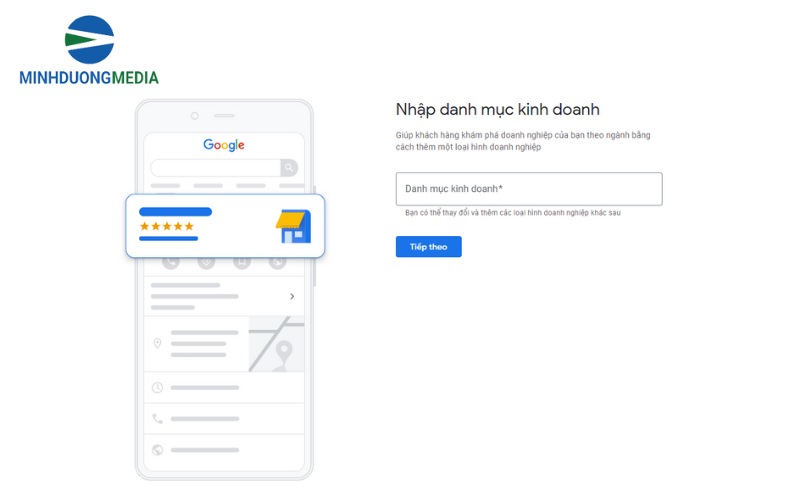
Bước 4: Lựa chọn những chi tiết liên lạc
Ở bước 4, bạn cần cung cấp các thông tin liên lạc của doanh nghiệp như số điện thoại, email, website, và giờ hoạt động để khách hàng có thể dễ dàng liên hệ và tìm hiểu thêm về doanh nghiệp của bạn.
Bước 5: Hoàn thành đăng ký
Sau khi điền đầy đủ thông tin, kiểm tra lại để đảm bảo chính xác và nhấn “Hoàn tất đăng ký” để gửi yêu cầu đăng ký của bạn.
Bước 6: Xác minh địa điểm Google My Business
Sau khi gửi yêu cầu đăng ký, bạn sẽ nhận được một mã xác minh từ Google. Google sẽ gửi thông tin này cho bạn qua 1 trong những cách sau:
- Qua email.
- Gọi điện hoặc nhắn tin.
- Gọi video.
- Gửi bằng đường bưu chính (Trong vòng 14 ngày).
Tuy nhiên, do khoảng cách về địa lý cũng như chính sách thư tín, mã xác minh dễ bị thất lạc và không đến được tay doanh nghiệp.
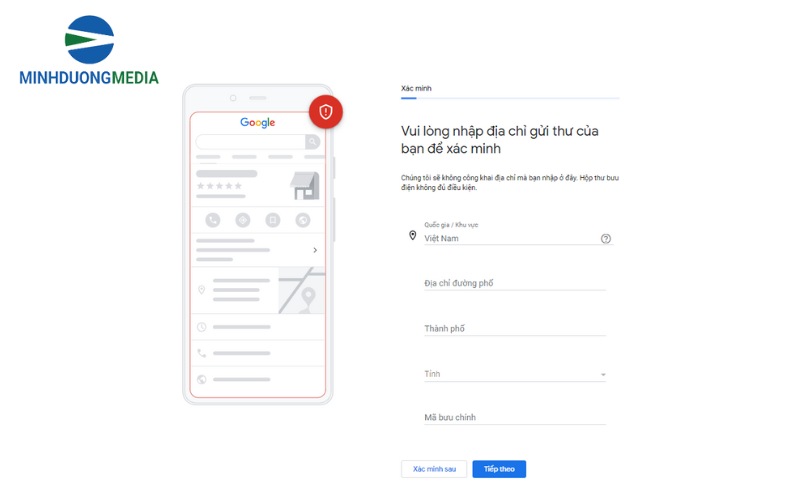
Bước 7: Xác minh địa điểm Google My Business qua Email (khi bước 6 không thành công)
Nếu sau 14 ngày chờ mà vẫn chưa nhận được mail xác minh từ Google, Minh Dương Media khuyên bạn nên yêu cầu hỗ trợ xác minh trực tiếp qua email của Google. Để được hỗ trợ nhanh chóng, bãn hãy sử dụng Tiếng Anh để viết mail yêu cầu. Trong mail nên có đầy đủ các thông tin như:
- Nêu rõ vấn đề bạn đang gặp phải.
- Cung cấp 3 hình ảnh về địa chỉ của doanh nghiệp bao gồm:
- Hình chụp bảng hiệu bao gồm tên doanh nghiệp, địa chỉ, số điện thoại trùng khớp với thông tin bạn đã đăng ký.
- Hình chụp bên ngoài doanh nghiệp: chụp từ hướng đối diện nhìn lại (có bao gồm bảng hiệu).
- Hình chụp không gian bên trong doanh nghiệp.
- Cung cấp số điện thoại liên hệ để Google có thể liên lạc với bạn. Sau bước này, bạn chỉ cần chờ mail trả lời hỗ trợ của Google rồi làm theo hướng dẫn là xong.
Kiểm tra trạng thái xác minh doanh nghiệp trên Google Business
Để kiểm tra xem trang Google Business đã được xác minh hay chưa, bạn có thể sử dụng 1 trong 2 cách:
- Truy cập chính trang support của Google để kiểm tra trạng thái xác minh: Bạn chỉ cần đăng nhập tài khoản Goolge dùng tạo Google Business và chọn doanh nghiệp bạn muốn kiểm tra là sẽ thấy trạng thái xác minh của trang ấy.
- Kiểm tra thủ công bằng cách tìm kiếm thông tin doanh nghiệ p trên Google: Kiểm tra bằng cách tìm kiếm tên doanh nghiệp trên Google Search hoặc địa chỉ trên Google Maps để biết Google Business đã được xác minh hay chưa. Đây là cách rất hiệu quả nếu bạn muốn kiểm tra uy tín của đơn vị tạo Google Business cho bạn.
Hy vọng rằng bài viết này đã giúp bạn hiểu rõ hơn về cách xác minh và đăng ký Google Business một cách nhanh chóng và đơn giản. Chúc các bạn thành công!
Nguồn: Minhduongads